Како поправити прегријавање иПхоне / иПада након ажурирања за иОС 11 / иОС 12
„Након ажурирања на иОС 11, мој иПхоне 6с постаје заиста врућ када га користим. Батерија се такође троши мало брже него раније. Да ли морам да пребацим на иОС 10.3.3 или шта? "

иОС 11 доноси много сјајних функција и заистапривукло је више фанова да преузму и инсталирају. Међутим, такође разочара неке кориснике када им се иПхоне загреје након ажурирања иОС 11. Играње игара с високим перформансама, гледање видео записа или пуњење дугог времена могли би бити узроци овог проблема. Срећом, овде ћемо вам дати неколико једноставних савета за ефикасно решавање проблема са прегревањем иОС 11, који раде исто за иОС 12.
1.Ремове иПхоне Цасе
Многи људи користе футролу да би заштитили иПхоне од оштећења, али спречава и топлотно зрачење. Ако је ваш иПхоне врућ и користите футролу, извадите је да бисте охладили свој уређај.
2.Преверите Руннинг Аппс
Ако вам се иПхоне загреје при коришћењу Гоогле мапе, ГПС-а или Скипеа, двапут кликните на тастер Почетна и превуците прстом према горе да бисте се затворили.
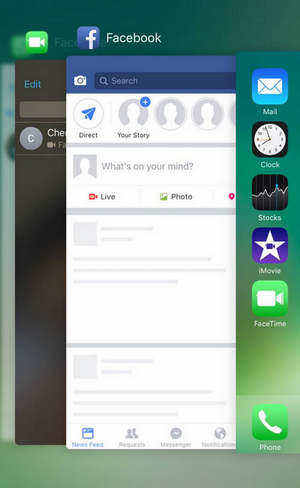
3. Пређите на употребу иПхонеа током пуњења
Неки корисници с којима се иПхоне сусрео прегреју се кадапуњење на иОС 11 и иОС 12, престанак употребе уређаја је прва препорука. Ако проблем и даље постоји, можда ћете морати да престанете са пуњењем на неко време или промените УСБ кабл.

4. Искључите Блуетоотх и АирДроп
Ако су Блуетоотх и АирДроп уједначениако их не користите, они ће такође бити разлози за проблем прегревања иОС 11 / иОС 12 на вашем иПхоне-у. Превуците прстом одоздо на екрану да бисте покренули Цонтрол Центер. Притисните и држите икону бежичне везе и тада ћете видети нови екран. Искључите Блуетоотх и АирДроп.

5. Провјерите иЦлоуд услуге
Понекад загревање и пражњење батерије иПхоне-анакон што се иОС 12/11 ажурирање нешто уради када се иЦлоуд сервиси заглаве или обнова иЦлоуд-а није завршена. Идите на Поставке -> иЦлоуд да провјерите сигурносну копију иЦлоуд-а, библиотеку иЦлоуд фотографија и друге сродне услуге, провјерите је ли све у реду.

6. Поново покрените иПхоне
Након испробавања горњих метода, сачекајте неко време да видите да ли се ваш иПхоне хлади. Ако не, поново покрените иОС уређај.

7.Ресетите сва подешавања
Много проблема са иОС-ом може се решити ресетирањем свихподешавања, али то ће изгубити подешавања која сте направили. Идите на Подешавања -> Опште -> Ресет, тапните на „Ресетуј сва подешавања“ да бисте иОС уређај поставили на подразумевана подешавања.

8. Поправите иПхоне прегријавање на иОС 11/12 без губитка података
Па, ако се несретно нисте ослободилиПрегревање иПхонеа након ажурирања иОС 11/12 са горе поменутим методама мора постојати неки системски проблеми или сукоби. Испробајте Тенорсхаре РеиБоот, професионални алат за поправак иОС система који ће вам помоћи у поправљању грејања иПхонеа и топле без губитка података.
- Преузмите и инсталирајте Тенорсхаре РеиБоот на свој рачунар, повежите иПхоне на ПЦ. Кликните на „Фик Алл иОС Стуцк“ након што уређај открије.
- Кликните на „Поправи сада“ и довешћете до екрана за поправак оперативног система. Изаберите „Поправи сада (Алл иОС 11 Стуцк) да наставите.
- Сада ћете морати да преузмете најновију верзију фирмвера на свој рачунар да бисте поправили систем. Преузмите фирмвер и следите аутоматска упутства да бисте довршили поступак.

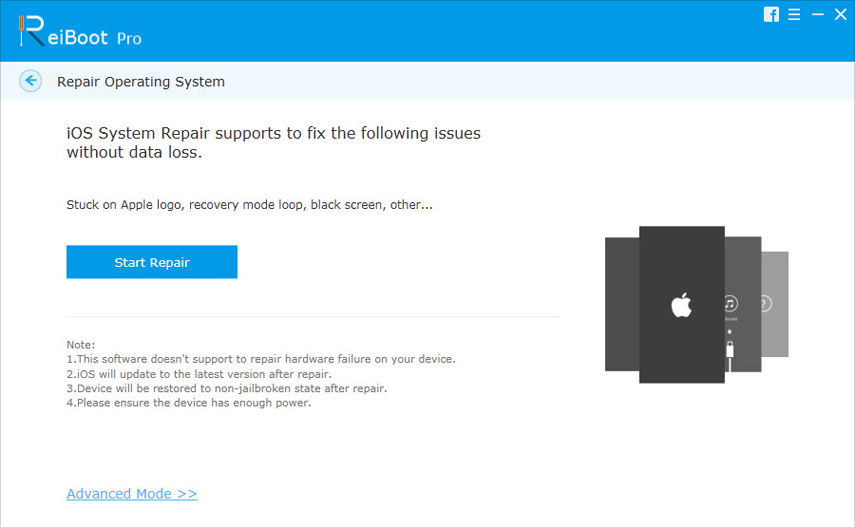

Помоћу 8 горњих савета научили стекако решити проблем прегревања на иПхоне Кс / 8/8 Плус / 7/7 Плус / СЕ / 6с / 6с Плус / 6 / 5С након ажурирања за иОС 11 или иОС 12. Ако се ваш иПхоне прегрева током разговора, играња игара или хладноће, у овом посту можете испробати и једноставне савете. За додатна питања оставите нам поруку испод.



![[Водич] Поправите проблем прегревања иПхонеа](/images/iphone-fix/guide-fix-iphone-overheating-issue.jpg)





